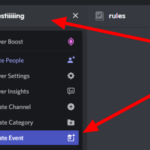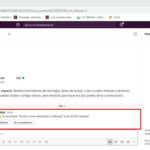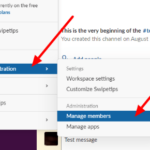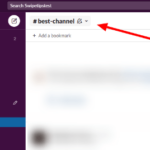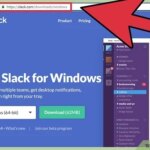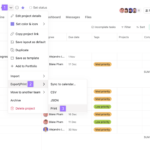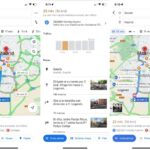¿Estás pensando en enviar tus mensajes en Slack cuando sea el mejor momento para hacerlo? ¿O quiere asegurarse de que no olvidará enviar el mensaje en el futuro? En cualquier caso, estamos aquí para ofrecer nuestra ayuda. En nuestra guía a continuación, le mostraremos cómo programar sus mensajes en sus conversaciones de Slack. Ya sea que esté utilizando su aplicación en su computadora o dispositivo móvil, lo tenemos cubierto.
Hay momentos en los que pensamos en algo importante y lo compartimos con los demás miembros del proyecto de inmediato. Sin embargo, es posible que prefiera enviar su mensaje durante las horas de trabajo para evitar molestar a nadie durante su sueño o descanso.
Afortunadamente, Slack le permite programar sus mensajes en su aplicación móvil, web y de escritorio en cualquier momento que desee. De esta forma, puedes enviar las cosas que quieras compartir en el mejor momento y fecha.
Con eso en mente, aquí está nuestra guía sobre cómo usar la función de programación en Slack.
Cómo programar tus mensajes en Slack
Si tiene un mensaje o archivo importante que no compartirá en Slack pero quiere esperar hasta el mejor momento para enviarlo, puede optar por programarlo. De esta manera, no olvidará enviar el mensaje en el futuro, incluso si no está en la aplicación.
Puede programar mensajes en Slack ya sea que esté usando su aplicación en su teléfono o computadora. Siga nuestro tutorial rápido a continuación y le mostraremos cómo hacerlo en ambas versiones.
En la aplicación de ordenador de Slack:
- Inicie Slack en su escritorio o visite su cliente de navegador web e inicie sesión en su espacio de trabajo.
- Abre una de tus conversaciones donde quieras programar un mensaje.
- Escriba su mensaje en el chat y haga clic en la flecha desplegable junto al botón Enviar.
- Elija una fecha y hora del menú o seleccione » Hora personalizada «.
- Si elige este último, seleccione una fecha y hora personalizadas para enviar el mensaje. Haga clic en Programar mensaje para confirmar su decisión.
Nota : también puede usar la programación haciendo clic en el icono Redactar en la parte superior izquierda de la pantalla.
Para ver todos sus mensajes programados, haga clic en » Programado » en la parte superior de su barra lateral a la izquierda. Pase el cursor sobre uno de los mensajes y haga clic en un icono en la parte superior derecha para realizar algunas acciones.
Puede editar, eliminar, cancelar o reprogramar sus mensajes cuando lo desee. Incluso puede optar por enviarlo inmediatamente antes de la hora y fecha programadas.
En la aplicación móvil de Slack:
- Inicie la aplicación Slack en su teléfono e inicie sesión en su cuenta.
- Abre una de tus conversaciones donde quieras programar un mensaje.
- Ingrese el mensaje que desea enviar en el chat y mantenga presionado el botón Enviar en la esquina inferior derecha.
- Elija uno de los horarios en el menú o seleccione «Horario personalizado «.
- Si prefiere usar el horario personalizado, elija una hora y una fecha. Toque el botón » Programar mensaje » para confirmar su decisión.
Si desea ver todos sus mensajes programados, vaya a la pestaña Inicio y seleccione » Mensajes programados » en la parte superior del menú. Toque y mantenga presionado un mensaje para ver las opciones de edición, eliminación y reprogramación en la parte inferior de la pantalla.
Envía tus mensajes en una fecha y hora posteriores en Slack
Ahora que sabe cómo programar mensajes en sus conversaciones de Slack, no es necesario que los envíe fuera del horario laboral o a altas horas de la noche. Siempre puedes programar tus mensajes y compartirlos en el mejor momento, donde creas que todos están en línea.
Recuerda siempre que no tienes que estar en línea para que se envíen tus mensajes programados. Como tal, puede estar en movimiento después de usar esta función en Slack.
¡Eso es todo lo que tenemos en nuestra guía! Para obtener más consejos y tutoriales de nuestra parte, visite nuestro sitio con frecuencia y no olvide leer nuestras publicaciones y actualizaciones diarias.